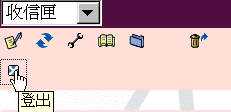(1)開啟桌面上的IE瀏覽器(左鍵兩下)或開始工 作列的IE瀏覽器(左鍵一下)
(2)進入內壢國小網頁
(網址列輸入http://163.30.142.1)
(3)選取左排的電子郵局選項
(4)輸入自己的帳號
(5)輸入自己的密碼
(6)選取登入按紐
(若登入失敗,請按再試一次)
 |
|
 |
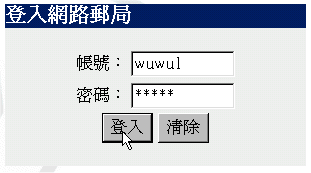 |
(1)可以不做設定,全是預設值,跳過此步驟(或只調整預設排序方式、每頁顯示幾封信 、預設表頭、簽名等選項)
(2)選取下方的確定按紐
(3)選取繼續按紐
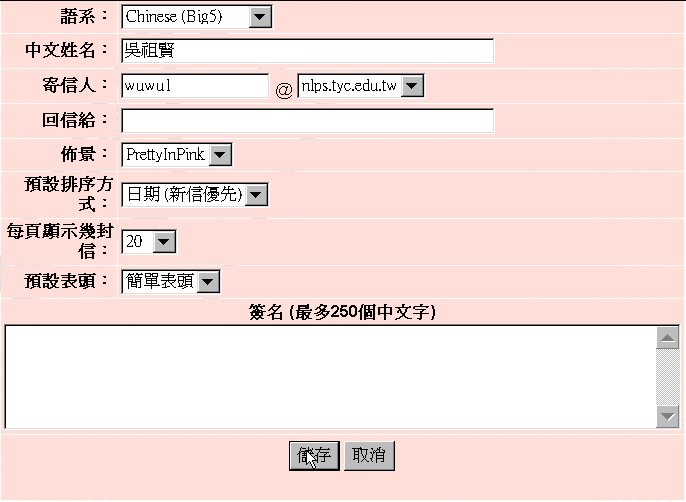
(1)資料夾區(收信匣、備份匣、寄件備份、回 收筒)
(2)工具列區(編寫新信、檢查信箱、個人偏好 設定、通訊錄、信件匣、清空垃圾匣、登出)
(3)內容區(編號、日期、寄件人、主旨、大小、全選)
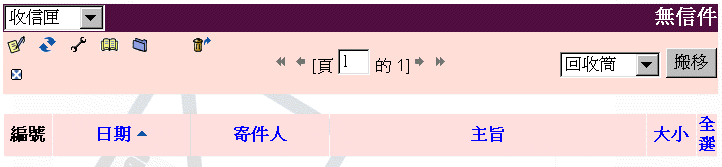
(1)選取工具列區的第1個編寫信件圖示
(2)輸入收信人的Email信箱位址
(例:wuwu1@nlps.tyc.edu.tw)
(3)輸入信件的主旨
(例:test)
(4)輸入信件的內容
(例:這是一封測試信)
(5)選取最下方的寄送按紐
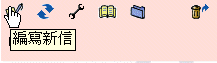
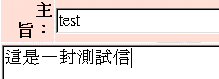
(1)選取工具列區的第2個檢查信箱圖示
(2)至內容區的信件寄件人或主旨地方,按左鍵一下閱讀信件內容
(例:寄件人吳祖賢或主旨test地方)
(3)閱讀完,可直接選工具列中的第2個圖示回信或第4圖示轉寄,若不須回信或轉寄,跳過此步驟
(4)選取工具列中的第1個圖示回至收信匣或瀏 覽器中的上一頁
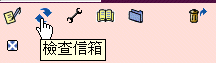
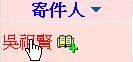
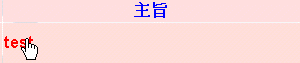
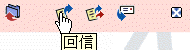
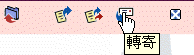
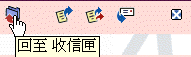
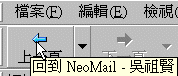
(1)先選取工具列中的第4個通訊錄圖示
(2)在姓名及Email長方形方框地方建立他人資 料(例:姓名-吳祖賢1
Email-wuwuwu1@pchome.com.tw)
(3)若他人資料要做修改,可先選取此人姓名,再 去姓名及Email長方形方框地方修改
(4)若他人資料要做刪除,可先選取此人Action 的刪除鍵
(5)選取寄信人的Email信箱
(例:wuwuwu1@pchome.com.tw)
(6)輸入信件的主旨
(例:test)
(7)輸入信件的內容
(例:這是一封測試信)
(8)選取最下方的寄送按紐
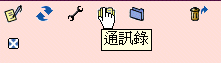


(1)在內容區內要刪除信件的全選方框部分, 按左鍵一下,會出現P
(2)選取工具列中最後一個搬移按紐
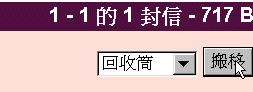
選取工具列中的第6個清空垃圾匣圖示,才算真正清空信件
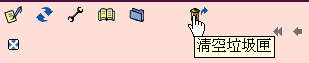
(1)選取工具列區的第1個編寫信件圖示
(2)輸入收信人的Email信箱位址
(例:wuwu1@nlps.tyc.edu.tw)
(3)選取附件內的瀏覽圖示
(4)選擇檔案的位置及檔案名稱
(例:D:\的任一文件檔、圖檔或遊戲檔)
(5)選取開啟舊檔
(6)若要夾寄第2個檔案,可按附件內的增加按紐
(6)輸入信件的主旨
(例:test1)
(7)輸入信件的內容
(例:這是一封測試夾寄檔案信件)
(8)選取最下方的寄送按紐

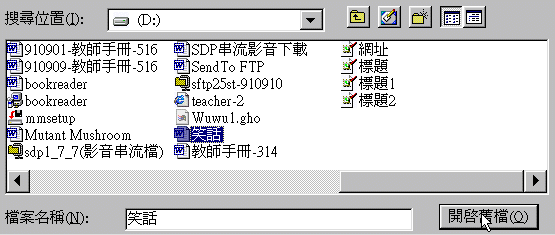

選取工具列中第二列的登出按紐